Современный бизнес требует больших вложений в обеспечение высокого уровня информационной безопасности и сохранности данных.
Потеря документов, отчетов, важных контактов может привести к прямым финансовым убыткам, даже потере клиентов и партнеров. Важно своевременно выполнять резервное копирование данных, сохраняя все важные документы на дополнительных устройствах хранения информации.
Что такое резервное копирование?
Резервное копирование или бэкап (на профессиональном сленге) – создание копий всех файлов, имеющихся на устройстве, жесткого диска на других устройствах или передача их для хранения в облаке на случай потери или повреждения компьютера.
Выделяют два вида резервного копирования:
- Полное, при котором копируются все важные файлы, хранимые на компьютере или находящиеся на корпоративном сервере или в облаке.
- Дифференциальное, когда сначала на носитель копируются все файлы, а затем согласно установленному заранее графику копируются данные, которые были изменены.
Второй вариант считается наиболее продуктивным. Но, тем не менее, не все программы на данный момент поддерживают резервное копирование данных.
Backup. Резервное копирование данных
Причины потери данных
К наиболее частым причинам, из–за которых происходит потеря данных, можно отнести:
- Ошибки владельца, когда нужные и важные документы и файлы удаляются ввиду невнимательности или ошибок.
- Сбой системы. В таком случае файл может быть, как удален, так и поврежден, что делает невозможным работу с находящейся в нем информацией.
- Вирус. Занесенный в систему вирус или вредоносная программа может стать как причиной повреждения или удаления файлов с жесткого диска, так и изменения данных в нем.
- Шифровальщик. В последнее время в компаниях очень остро встала проблема с вирусами шифровальщиками, они полностью зашифровывают жесткий диск, а если компьютер включен в локальную сеть, то и все компьютеры в локальной сети и серверы компании. После такого шифрования вы не сможете пользоваться компьютерами и серверами до тех пор, пока вы не оплатите хакерам их требование за расшифровку данных. Но даже если вы оплатили, с большой долей вероятности вам все равно ничего не расшифруют и данные будут навсегда утеряны, а деньги потрачены.
- Хакерская атака может повредить файлы, хранимые на сервере компании или бухгалтерские базы данных собираемые много, много лет.
- Выход из строя жесткого диска или компьютера в целом.
Как часто выполнять резервное копирование?
Резервное копирование данных необходимо выполнять с той частотой, с которой происходит обновление документов. К примеру, если компания ежедневно вносит изменения в свои файлы, формирует отчеты – то выполнять резервную копию необходимо ежедневно, в конце рабочего дня. Если фирма небольшая, и файлы с отчетностью обновляются раз в неделю – то данные необходимо копировать еженедельно.
Копирование обязательно необходимо выполнять и перед переустановкой операционной системы или при обновлении программного обеспечения.
Самая простая программа для бекапа файлов!
Для того чтобы не забывать вовремя делать бэкап, следует установить специальную программу для резервного копирования данных. Как настроить резервное копирование для той или иной программы, можно узнать из инструкции к ней или обратится к обслуживающему системному администратору.
Программное обеспечение будет либо напоминать владельцу о необходимости очередного бэкапа, либо же выполнять его самостоятельно, если речь идет о копировании документов в облачное хранилище.
Как выбрать программу для создания резервной копии?
При выборе программы необходимо обратить внимание на несколько основных параметров:
- Возможность установки расписания копирования данных. Важно, чтобы программа заранее напоминала вам о необходимости выполнять резервное копирование.
- Управление размещением и копиями данных. Программа должна поддерживать возможность резервного копирования данных на несколько носителей. Более того, анализировать все файлы и выбирать для копирования те, в которые были внесены изменения с даты последнего резервного копирования.
- Программа должна подходить сотрудникам и быть проста в управлении. Чем проще интерфейс и чем быстрее ваши сотрудники научаться пользоваться установленным обеспечением, тем лучше. Какой носитель выбрать для хранения резервных копий?.
Среди наиболее популярных физических носителей для хранения информации выделим:
- SSD и HDD диски. Это жесткие диски с большим объемом встроенной памяти. Несмотря на высокую стоимость, считаются одними из наиболее надежных. Тем не менее, их необходимо беречь от ударов и падений, в противном случае, накопитель может выйти из строя.
- USB-накопители с большим объемом памяти. Из достоинств можно выделить сравнительно небольшую стоимость устройства, компактность и удобство подключения к любому устройству. Из минусов – ограниченное количество записей и меньший объем памяти.
- Оптические диски CD, DVD или Blu-ray. Бюджетный вариант, у которого есть масса недостатков. В первую очередь, небольшой объем свободной памяти. Во–вторых, это непродолжительное время службы. Диски необходимо оберегать от перепадов температуры, воздействия ультрафиолета, механических повреждений.
- Сетевые хранилища NAS. Это специальные устройства небольшого размера, в которых установлены жесткие диски. Сетевое хранилище подключается в локальную сеть организации после чего все компьютеры и серверы компании могут централизованно осуществлять резервное копирование данных на этот тип носителя информации. Это наиболее дорогой способ организации резервного копирования данных, но и самый эффективный и не требующих каких-либо действий от пользователя. Система резервного копирования на сетевое хранилище настраивается системным администратором один раз и потом работает долгое время без сбоев.
Облачные сервисы по созданию и хранению резервных копий
Создание резервной копии в облаке на iCloud или Google Drive является одним из популярных вариантов. Большинство сервисов предоставляют клиентам возможность самостоятельно выбирать необходимый объем хранилища и оплачивать только используемое место. Кроме того, некоторые фирмы и вовсе предоставляют своим пользователям несколько гигабайт в облаке бесплатно, что идеально подходит для небольших фирм и компаний.
Несмотря на свою простоту и сравнительно невысокую стоимость, использование облачного сервиса для хранения информации имеет и своим недостатки.
В первую очередь, это передача корпоративной информации на чужой сервер. При ненадлежащем уровне защиты, она в любой момент может стать достоянием общественности.
Кроме того, провайдеры, предоставляющие облачные технологии и их разработчики не несут ответственности за сбои в сети и тем более не отвечают за удаление данных. То есть, при сбое в работе сервера, исчезновении важной информации компания может понести убытки, которые ей не возместит никто.
Кроме того после окончания подписки данные клиентов и их файлы удаляются с облачного сервиса. Конечно, этот процесс не будет запущен сразу после окончания срока подписки, но как минимум в течение месяца ваши данные будут удалены. Хорошим вариантом является наличие собственного сервера или сетевого хранилища для резервного копирования данных.
Что нужно резервировать?
И все же, какие документы нуждаются в резервном копировании?
- В первую очередь, это рабочие документы: бланки договоров, уставные документы предприятия, анкеты сотрудников и прочая документация, которая не особо участвует в работе предприятия, но в тоже время должна всегда быть под рукой на случай проверки.
- Отчеты. К примеру, резервное копирование 1С предприятие и всех созданных в программе отчетов.
- Базы данных. Бухгалтерская база и другие важные базы данных обязательно должны резервироваться.
- Закладки браузера. Не самое необходимое, но в некоторых ситуациях не будет лишним иметь копии адресов посещаемых вами и полезных для компании сайтов.
- Файлы настроек программ, которые часто используются на предприятии.
- Контакты. Все важные контакты, в частности, данные ваших партеров, их номера телефонов, адреса электронной почты должны быть продублированы.
Желательно делать не одну, а несколько резервных копий, чтобы избежать неприятных ситуаций, когда информация потеряна, а флешка или диск с резервной копией был утерян. Лучше всего сделать несколько резервных копий на разных носителях и хранить их в разных местах.
Порядок создания резервной копии
Резервное копирование серверов или данных компьютера должно проходить в несколько основных этапов.
- На первом этапе подключается внешний накопитель или же происходит подключение к облаку или сетевому хранилищу.
- На втором этапе происходит непосредственно копирование всех необходимых данных.
- На третьем этапе важно проверить данные, помещенные в резервное хранилище: все ли они были переданы, корректно ли открываются, не повреждены ли архивы.
- Последний этап – отключение накопителя.
Предварительно можно использовать программы–архиваторы, чтобы файлы занимали меньше места.
Резервное копирование данных – это не модная тенденция, а необходимость. Вовремя сохраненные данные не нужно восстанавливать, тратя время и деньги. Несмотря на то, что данные можно восстановить даже после того, как они были удалены из корзины, все же резервное копирование остается единственным надежным вариантом хранения данных. Это связано с тем, что для восстановления удаленных файлов понадобиться установка специальных программ, а в некоторых случаях, помочь сможет только специалист из сервисного центра.
Источник: afforto.ru
Функции бэкапа: Что такое копирование данных
![]()
Бэкап (backup) — это создание резервной копии существующих файлов, папок и других данных на компьютере. Бэкап можно делать вручную, но лучше использовать автоматическое резервное копирование компьютера с помощью специальных программ, например, Handy Backup.
Попробовать бесплатно
Версия 8.4.7 от 7 июня 2023. 116 MB
30-дневный полнофункциональный пробный период
Преимущества копирования данных с помощью Handy Backup
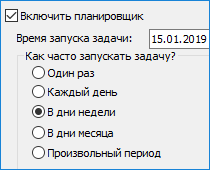
Регулярный бэкап файлов, папок и другой информации
Решение Handy Backup позволяет настроить задачи резервного копирования по расписанию (auto backup) в определённое время и с определённым точно указанным интервалом повторного запуска, а также по определённому системному событию, например, при входе в ОС.
Автоматический бэкап
Все функции бэкапа данных в Handy Backup реализованы с помощью плагинов — специальных инструментов, осуществляющих бэкап данных определённого типа. На нашем сайте вы можете подробнее прочесть, что такое бэкап файлов, папок, баз данных, библиотек, образов диска и др.
Дополнительные функции создания копии данных
С помощью дополнительных встроенных инструментов Handy Backup вы можете зашифровать копии данных, сжать их в архив, сделать частичный бекап файлов вместо полного, поставить метку времени создания копии данных и т.д.
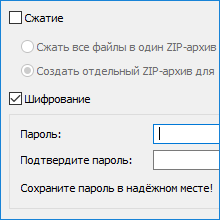
Рекомендуемое решение
3600 ₽ за лицензию
Handy Backup Professional
Программа для бэкапа папок и файлов, создания образов диска.
Бесплатный пробный период в течение 30 дней!
Данные для бэкапа
Бэкап файлов и папок
Автоматический бэкап файлов в Handy Backup позволяет сохранять данные из системных и пользовательских папок, библиотек Windows, копии файлов приложений, использовать файловые фильтры и т.д. Можно использовать файловые фильтры по маске имени и типа для бэкапа.
Автоматический бэкап почтовых сервисов
С помощью Handy Backup вы можете выполнить бэкап почты Gmail, Outlook, папок и файлов любого локального клиента (Thunderbird, The Bat! и т.д.), сделать резервную копию почты с Web-сервиса по IMAP или произвести копирование данных Exchange Server.
Бэкап баз данных
Резервное копирование баз данных в Handy Backup включает в себя автоматический бэкап 1С, MS SQL Server, MySQL, MariaDB, PostgreSQL, Oracle, Lotus Notes/Domino, IBM DB2, а также любых баз данных через ODBC-драйвер с помощью универсального плагина Database.

Копирование данных виртуальных машин
Образы дисков виртуальных машин могут быть скопированы Handy Backup как файлы, а также при помощи специализированных плагинов Hyper-V backup, VMware Workstation. При этом копия Handy Backup может как устанавливаться на виртуальную машину, так и использоваться «извне».
Специальные типы данных
В Handy Backup предусмотрено создание образов жесткого диска (включая загрузочные системные диски) и отдельных разделов диска, а также копирование статического и динамического контента Web-сайтов и реестра Windows.
Облачные сервисы
С помощью Handy Backup вы можете выполнять бэкап на облака, такие как Яндекс и Google Диски, OneDrive/OneDrive для бизнеса, Amazon S3, Mail.ru Hotbox/Icebox и другие. Помимо этого, вы можете установить соединение с любым облачным хранилищем, поддерживающих WebDAV.
Сетевые хранилища (Network Backup)
Помимо сетевых (shared) дисков, программа Handy Backup работает с папками общего доступа на сетевых хранилищах информации (бэкап на NAS), а также позволяет выполнять копирование на серверы FTP, SFTP и FTPS как в локальной сети, так и через Интернет.
Локальные диски и внешние устройства USB
Вы можете сохранить данные на локальном диске или прикреплённом (mapped) диске в любой папке. Для внешних USB дисков предусмотрен режим запуска задачи при подключении диска к компьютеру. Вы можете также сохранять данные на других компьютерах в локальной сети * .
* Данная функция доступна только в сетевом решении Handy Backup Server Network.
Как сделать бэкап данных?
В Handy Backup все задачи создаются и управляются с помощью простого графического интерфейса. Чтобы настроить автоматический бэкап, вам нужно создать новую задачу и указать её необходимые параметры в соответствии с вашими предпочтениями. Подробнее о создании задачи бэкапа ознакомиться в Руководстве пользователя.
Попробовать бесплатно
Версия 8.4.7 от 7 июня 2023. 116 MB
30-дневный полнофункциональный пробный период Бэкап файлов, дисков и любой другой информации с Handy Backup – надёжное и удобное средство автоматической защиты ваших данных! Попробуйте бесплатно 30-дневную полную версию программы!
Источник: www.handybackup.ru
Урок 25. Резервное копирование (самый важный урок)

Вот мы и добрались до самой важной темы — резервное копирование.
Эта тема важна как для начинающих, так и для опытных пользователей компьютера. К сожалению, большинство узнаёт о резервном копировании данных, когда уже поздно и утерянного не вернуть. Сегодня мы исправим «привычный» ход событий и откроем для себя «бэкап» заранее.
Для простоты освоения, я разделил изучение темы на несколько уроков. И этот первый урок ответит на вопрос «что такое резервное копирование» (что такое бэкап) и зачем оно нужно.
В этом же уроке мы узнаем, почему теряются и повреждаются данные и как их обезопасить!
Можно воспользоваться ссылками для быстрого перехода:
- Что такое резервное копирование (бэкап)?
- Зачем нужно резервное копирование?
- Почему теряются данные
- Что нужно копировать?
- Куда делать бэкап?
- Сколько должно быть копий?
- Как сделать резервное копирование?
- Как часто делать резервное копирование (бэкап)?
- Главные правила резервного копирования!
Отложите все дела и приготовьтесь к приёму полезной информации
Что такое резервное копирование (бэкап)?
Попробую описать простым языком, что такое резервное копирование:
Резервное копирование или «бэкап» (от английского backup copy) – это создание копии ваших файлов и папок на дополнительном носителе информации (внешнем жестком диске, CD/DVD-диске, флэшке, в облачном хранилище и т.д.).
Резервное копирование необходимо для восстановления данных, если они повредились или разрушились в основном месте их хранения (на внутреннем жестком диске компьютера или флэш-памяти мобильного устройства).
Для простоты часто используют английское слово «backup», которое читается «бэк-ап» и дословно переводится как «запас» (можно перевести как «резервный» или «дублирующий»).
Обратите внимание, в определении я уточнил, что копия должна быть на дополнительном носителе информации, это немаловажный момент. Почему? Давайте разберемся!
Зачем нужно резервное копирование?
Как вы уже догадались, компьютер – это не самое надежное устройство. Данные могут довольно легко повредиться или вообще разрушиться.
Если у вас нет копии, то восстановить важные документы, семейный фотоальбом и видеозаписи может быть очень сложно или совсем невозможно!
Резервное копирование служит спасательным кругом, который поможет восстановить ваши данные!
Также, бэкап пригодится при недоступности самого устройства (сдали компьютер в сервисный центр, потеряли телефон (тьфу-тьфу-тьфу) или просто забыли ноутбук на даче).

Что такое резервное копирование? Это ваше спасение!
Кроме того, с помощью бэкапа можно быстро восстановить работу компьютера после сбоя (сделав копию системного раздела). При этом ваши данные будут не тронуты, если вы не храните свои документы на диске C. Подробно об этом мы еще поговорим, чтобы не пропустить, подпишитесь на новости сайта.
Почему теряются данные
Если подумать, резервное копирование и не было бы нужно, если бы данные не терялись. Но способов потерять важную информацию очень много.
Давайте рассмотрим самые распространённые причины потери данных:
- Поломкакомпонентов компьютера. Жесткий диск может в любой момент выйти из строя по разным причинам (проявившийся брак, скачок напряжения, случайный удар или падение и т.д.). Флэш-память тоже не очень надежный носитель информации. Доверять важные данные одному устройству ни в коем случае нельзя!
- Программный сбой. Программы написаны людьми, а людям свойственно ошибаться. Из-за программного сбоя может не загрузиться операционная система, и вы не сможете воспользоваться содержимым компьютера. Ошибки в программах могут привести к повреждению или удалению файлов. Можно привести еще примеры, но суть, думаю, понятна: программы могут случайно навредить.
- Злоумышленники. К сожалению, наше общество тоже не идеально, и есть желающие воспользоваться чужим трудом, похитив устройство с информацией на нём. Есть и другой способ вредительства, который описан в следующем пункте:
- Вредоносные программы. Различные вирусы могут испортить/удалить ваши файлы или зашифровать с целью вымогательства у вас денег. Антивирус не всегда помогает (об этом мы поговорим в следующих IT-уроках).
- Пользователь компьютера. Да, ничего удивительного, пользователь очень часто сам виновен в потере своих важных документов. По невнимательности удалил или перезаписал новую версию документа старой, случайно удалил содержимое файла, забыл как назвал и куда положил… и т.д.
Я сам сталкивался с каждым из перечисленных пунктов и, если бы не резервное копирование, страшно представить, сколько времени потребовалось бы каждый раз на восстановление данных.
Что нужно копировать?
Перед тем как выполнить бэкап, разберемся, что же нужно копировать.
В первую очередь, нуждаются в защите ваши личные файлы:
- фотографии и семейные видеозаписи;
- рабочие документы;
- закладки браузера;
- важная сохраненная информация из интернета;
- заметки;
- контакты;
- файлы настроек нужных программ;
- прочие данные, которые тяжело восстановить.
Во вторую очередь, можно сделать резервное копирование операционной системы и программ, но об этом мы поговорим позже, на более высоком уровне сложности.
Не нужно делать резервное копирование тех файлов, которые вы можете легко восстановить (например, фильм, который вы скачали из интернета на два просмотра, музыка, которую вы и так удалите через неделю и т.д.)
Куда делать бэкап?
Сохраняйте резервную копию (бэкап) в надежном месте. Таким надежным местом можно считать внешний носитель информации, т.е. тот, который большую часть времени не подключен напрямую к вашему компьютеру.
1. Внешний жесткий диск. Устройство довольно надежное, но требует бережного отношения (не любит падений со стола или полки). Кстати, советую периодически контролировать здоровье, как внешнего жесткого диска, так и основного внутреннего.
2. DVD-диски. Имеют другую природу хранения информации, не так боятся падения, но имеют не самую высокую скорость и удобство записи, а надежность зависит от качества дисков («болванок»).
3. Флэшка (USB-флэш-накопитель). Маленькие размеры и простота использования привлекают, но могут ввести в заблуждение на счет надежности, которая далека от идеала. Сразу скажу, что флэшку можно рассматривать лишь как дополнение к основным накопителям для резервного копирования (учтите, что изначально она создана для переноса данных).
4. Облачные хранилища. Сейчас всё чаще говорят об «облаках», действительно, пользоваться такими хранилищами очень удобно, если скорость Интернета достаточно высока. Но есть у этого носителя информации и недостатки, о них мы поговорим в соответствующем уроке (в котором я открою секрет, как избавиться от этих недостатках, не пропустите, подписывайтесь на новости сайта IT-уроки).
Вы спросите «Что же выбрать для бэкапа?». Не поверите, но мой ответ ВСЁ!
Сколько должно быть копий?
Я уже упомянул, что «должно быть не менее двух копий данных на разных видах носителей», а лучше три-четыре?
Если данные для вас важны, используйте все перечисленные выше носители информации!
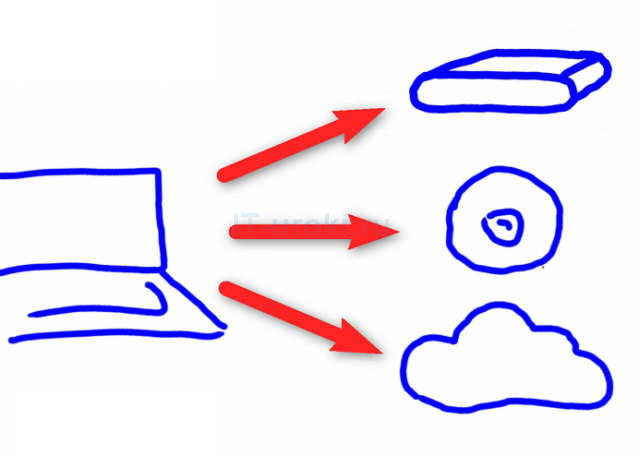
Инфографика: три резервные копии
Посмотрите на эту инфографику, и запомните: копии важных данных хранятся в трёх разных местах, на разных видах носителей (например, одна копия на внешнем жестком диске, вторая на DVD-диске, третья на сервере в Интернете).
Эти копии должны храниться отдельно от вашего компьютера (одну копию, в идеале, нужно хранить в другом здании или городе, на случай стихийных бедствий и… первой и пятой причин потери данных, описанных выше).
Как сделать резервное копирование (бэкап)?
Резервное копирование можно делать вручную или с помощью специальных программ (это значительно упрощает регулярное резервирование).
Любой способ сводится всего к четырем действиям:
- Подключить внешний накопитель;
- Скопировать важные данные;
- Проверить копию;
- Отключить внешний накопитель.
Перед копированием можно выполнить архивацию ваших данных, чтобы они занимали меньше места (специальные программы для резервирования данных умеют делать это автоматически при копировании).
Как часто делать резервное копирование (бэкап)?
Делайте резервную копию регулярно: чем чаще вы делаете бэкап, тем меньше работы придется выполнить после восстановления.
Пример 1: вы пишете книгу, каждый день дописываете пять-десять страниц. Резервную копию нужно делать каждый день.
Пример 2: вы делаете курсовую работу, возвращаясь к ней раз в неделю. Бэкап делаете после каждого изменения, т.е. раз в неделю.
Пример 3: вы изредка что-то меняете в своих документах с разной периодичностью.
Делаете резервное копирование раз в месяц.
Я рекомендую делать резервную копию не реже раза в месяц.
Главные правила резервного копирования!
Вроде бы всё просто, сделал копию важных данных и свободен. Но всегда следует учитывать следующие правила:
- Делайте резервную копию регулярно (чем чаще вы делаете бэкап, тем меньше работы придется выполнить после восстановления).
- У вас должно быть не менее двух копий данных на разных видах носителей (например, одна копия на внешнем жестком диске, вторая на DVD-диске, третья на сервере в Интернете).
- Копии должны храниться отдельно, одна из копий должна быть в другом здании или даже городе (если еще не догадались почему, то вспомните третью и пятую причину потери данных).
После резервного копирования отключайте внешний накопитель от компьютера (чтобы избежать воздействия вирусов и проблем с питающим напряжением). - Делайте резервную копию для всех ваших устройств (ноутбук, планшет, мобильный телефон, фотоаппарат и т. д.), ведь на них могут быть данные, которых нет на основном компьютере.
- Всегда… нет, ВСЕГДА проверяйте созданные копии на возможность восстановления! (хуже всего, когда вы думаете, что бэкап есть, но он поврежден/не читается/забыли пароль… и это становится известно на стадии восстановления данных)
А теперь перечитайте еще раз эти правила и запомните их раз и навсегда!
Небольшой опрос
Теперь, когда вы обладаете тайным важным знанием, я хотел бы попросить вас ответить на вопрос:
Благодарю за ответ!
Заключение
Итак, сегодня мы изучили самое важное, что должен знать любой пользователь компьютера (и не только). Мы узнали, что такое резервное копирование, зачем оно нужно и запомнили пять важных правил.
Обязательно прочитайте продолжение: «Как сделать бэкап (резервное копирование)»
В следующих уроках мы подробнее рассмотрим важные аспекты резервного копирования.
Подпишитесь на новости сайта, чтобы не пропустить.
Кстати, каждый читатель сайта IT-уроки может получить скидку 20% на курс «Резервное копирование по методу Евгения Попова».

Копирование запрещено, но можно делиться ссылками:
Источник: it-uroki.ru